Cách in bằng thiết bị Android của bạn (09.16.25)
Ngày nay, thiết bị Android có thể làm được nhiều việc. Họ có thể lưu trữ âm nhạc. Họ cũng có thể giúp bạn giải trí với các trò chơi và phim. Thậm chí tốt hơn, chúng có thể được sử dụng để in tài liệu của bạn. Ngạc nhiên hả? Chúng tôi biết bạn tò mò và mong muốn tìm hiểu cách in bằng thiết bị Android của mình. Vì vậy, chúng tôi sẽ không làm điều này lâu. Dưới đây là các cách về cách bạn có thể in từ thiết bị Android của mình. Chúng tôi sẽ bắt đầu với cách kết nối máy in của bạn với Google Cloud Print.
Kết nối Máy in với Google Cloud Print 
Ngay cả khi bạn không có máy in hỗ trợ Wi-Fi, bạn vẫn có thể in từ điện thoại Android. Nhờ Google Cloud Print, việc kết nối máy in với tài khoản Google Chrome của bạn trở nên dễ dàng hơn để bạn có thể in bằng điện thoại của mình bất cứ lúc nào hoặc bất cứ nơi đâu. Miễn là bạn đã đăng ký máy in của mình với Google Cloud Print, thì bạn đã sẵn sàng. Quá trình thiết lập có thể khá khó khăn, vì vậy chúng tôi đã liệt kê các bước để giúp bạn bắt đầu in trong vòng vài phút.
In bằng thiết bị Android của bạn
Hầu hết điện thoại Android đã có Google Cloud Print được cài đặt sẵn, nhưng nếu không có, bạn có thể tải xuống từ Cửa hàng Google Play. Khi đã có, bạn không cần chạy ứng dụng để bắt đầu in nhưng hãy đảm bảo rằng bạn đang sử dụng cùng một tài khoản Google với tài khoản bạn đã sử dụng ở bước trước.
- Để bắt đầu in, hãy mở tài liệu bạn muốn in. Bạn có thể in bất cứ thứ gì đã lưu trên điện thoại của mình hoặc có thể truy cập Google Drive của mình.
- Đi tới Trình đơn và nhấp vào Một trang mới sẽ mở ra.
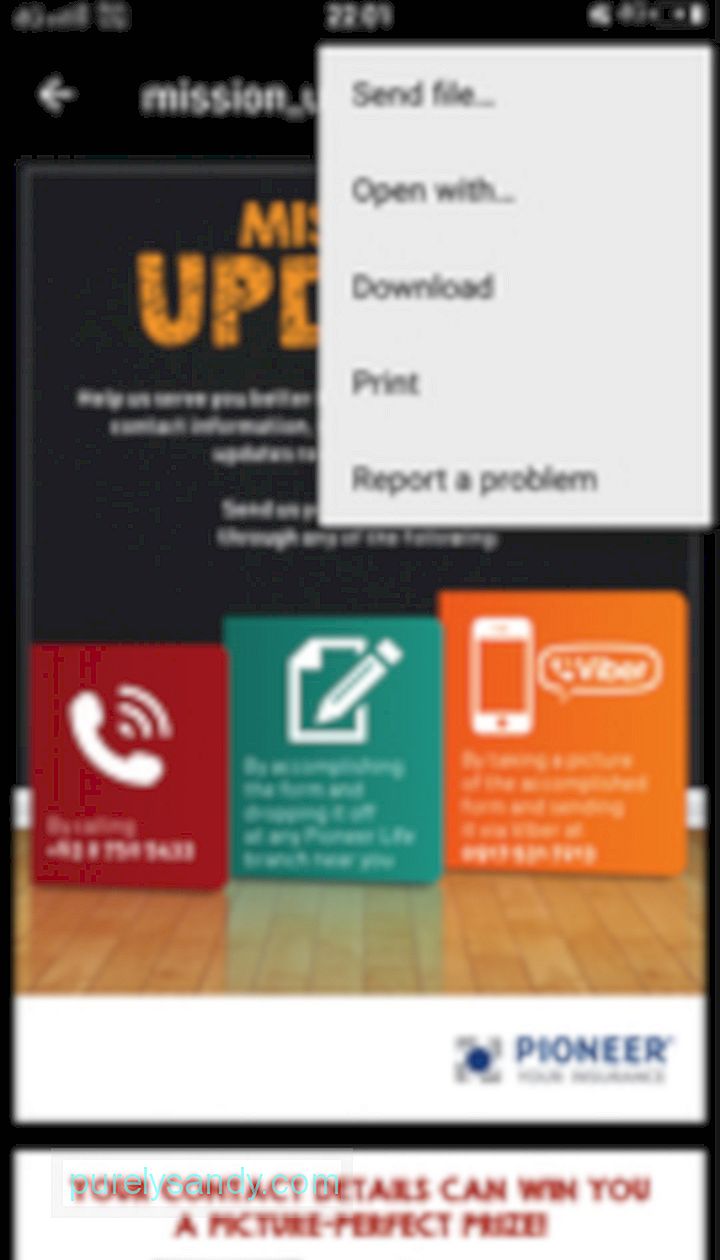
- Nhấp vào mũi tên thả xuống ngay bên cạnh tùy chọn Lưu dưới dạng PDF .
- Chọn máy in bạn muốn sử dụng để in. Nếu nó không có ở đó, hãy nhấp vào Tất cả máy in
- Khởi chạy Google Chrome hoặc mở tài khoản email của bạn.
- Nếu bạn tìm thấy trang web hoặc email mà bạn muốn in, hãy nhấp vào nút Trình đơn .

- Một danh sách các tùy chọn sẽ hiển thị. Nhấp vào In .
-
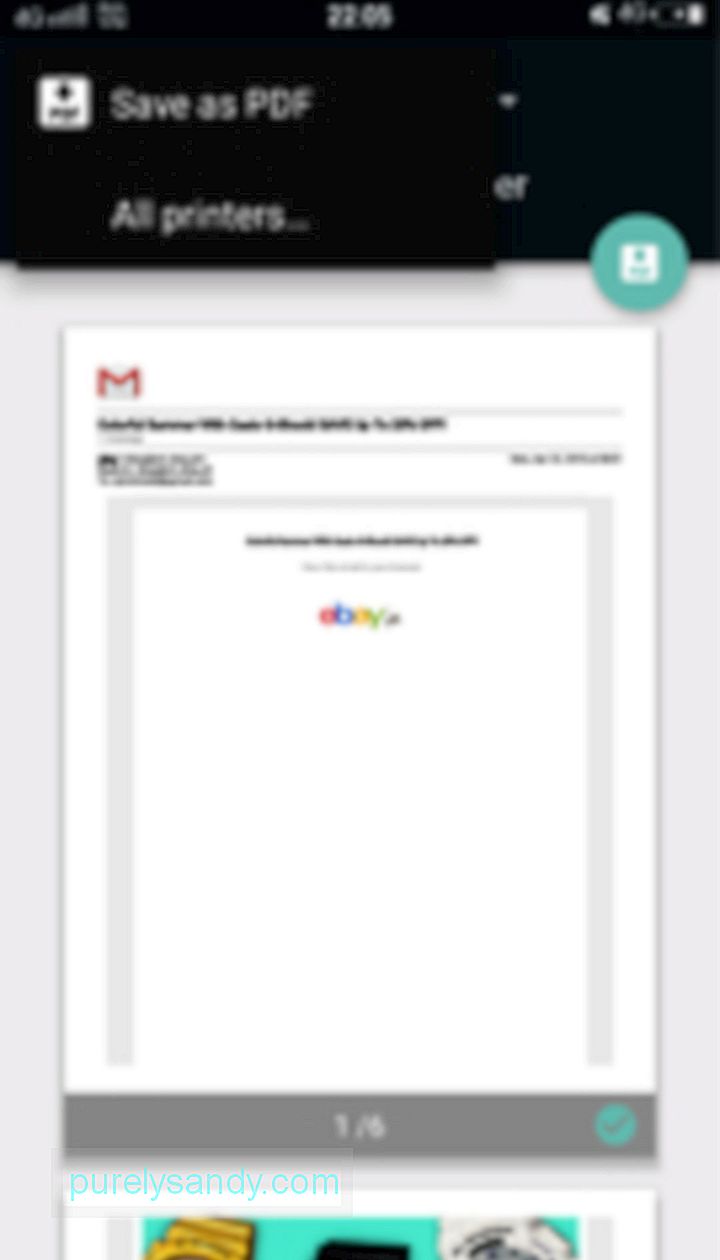
- Tại thời điểm này, bạn sẽ được đưa đến trang có danh sách các máy in được kết nối . Chọn máy in.
- Nhấp vào nút In khi bạn đã sẵn sàng.
Giờ bạn đã biết cách in bằng cách sử dụng Điện thoại Android, bạn có thể muốn cẩn thận với những gì bạn lưu trên điện thoại của mình. Bạn có thể bị cám dỗ để tải xuống rất nhiều thứ không cần thiết để khám phá tính năng in ấn tượng này của Android. Trước khi bạn làm điều đó, hãy tải xuống công cụ dọn dẹp Android. Nó phải đảm bảo rằng thiết bị di động của bạn an toàn và bảo mật khi tải xuống tài liệu và tệp.
Bạn có biết các cách khác về cách sử dụng thiết bị Android để in không? Chúng tôi rất vui khi biết điều đó! Chia sẻ nó với chúng tôi trong phần bình luận bên dưới.
Video youtube.: Cách in bằng thiết bị Android của bạn
09, 2025
-
- Một danh sách các tùy chọn sẽ hiển thị. Nhấp vào In .
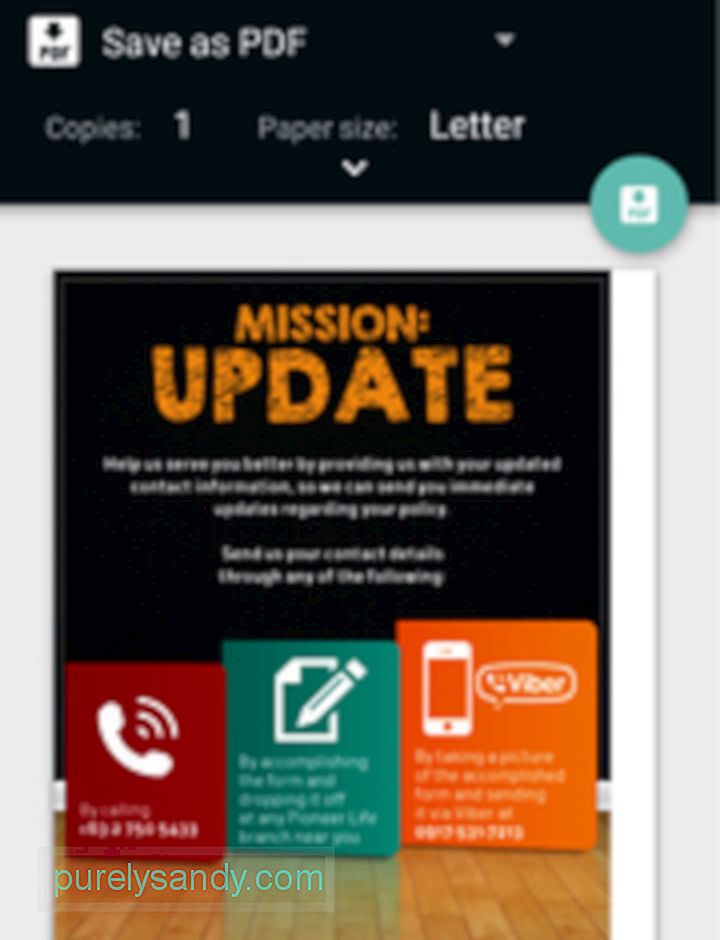
Có thể in email và các trang web yêu thích của bạn. Quá trình này giống nhau, vì vậy bạn sẽ có thể thực hiện nhanh chóng.

